WordPress로 아름다운 온라인 코스 웹사이트를 만드는 방법
게시 됨: 2022-03-08최근 LMS(학습 관리 시스템) 웹사이트가 크게 증가했습니다.
점점 더 많은 사람들이 온라인으로 배우고 있습니다. 학교, 전문대학 및 종합대학은 온라인 학습을 수용했으며 지식을 공유할 수 있는 사람은 누구나 인터넷에서 이를 수행할 수 있습니다. 온라인 학습은 항상 존재했지만 COVID-19로 인해 그 어느 때보다 인기가 높아졌습니다!
온라인 과정 생성의 세계는 새로운 강사에게 벅차게 보일 수 있습니다. 최소한의 노력으로 eLearning 사이트를 설정하는 데 도움을 드릴 수 있으므로 두려워하지 마십시오.
우리는 대부분의 사람들이 코딩에 익숙하지 않거나 스스로 본격적인 웹사이트를 만들 수 있는 리소스가 없을 수 있음을 이해합니다. 그리고 그것이 WordPress가 들어오는 곳입니다!
전 세계에서 가장 인기 있는 CMS 도구 중 하나인 WordPress에 대해서는 두 말할 필요가 없습니다.
WordPress를 사용하면 멋진 도구와 테마 팩이 많이 있습니다. 코딩할 필요 없이 요소를 끌어다 놓기만 하면 사이트를 설정하는 데 도움이 됩니다.
이 기사에서는 LMS 사이트를 쉽게 설정할 수 있는 도구를 포괄적으로 살펴보겠습니다.
WordPress로 온라인 코스 웹사이트를 만들려면 무엇이 필요합니까?
올바른 WordPress LMS 플러그인이 있으면 eLearning 사이트를 쉽게 만들 수 있습니다. 우리는 필요한 모든 eLearning 기능을 제공하는 사용하기 쉬운 WordPress 플러그인인 Tutor LMS를 사용할 것입니다.
또한, eLearning 사이트가 학생들이 좋아할 멋진 모양이 되도록 Tutor Starter 를 사용할 것입니다!
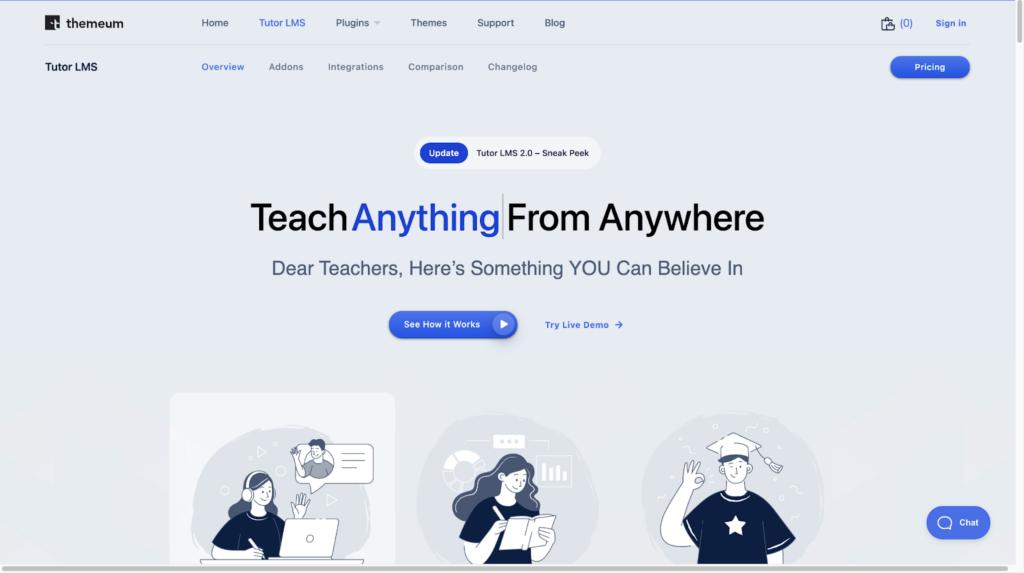
Tutor LMS는 40,000명 이상의 활성 사용자가 신뢰합니다. 여러 퀴즈 준비 모듈 등을 사용하여 코스 웹 사이트의 모든 측면을 만드는 데 도움이 됩니다. 기능이 풍부한 LMS 플러그인은 비기술적 사용자를 염두에 두고 제작되었습니다. 결과적으로 Tutor LMS를 사용하여 WordPress에서 온라인 코스 웹사이트를 쉽게 만들고 배포할 수 있습니다!
WordPress로 아름다운 온라인 코스 웹사이트를 만드는 단계
Tutor LMS와 같은 사용자 친화적인 플러그인을 사용하더라도 초보자가 WordPress로 온라인 코스 웹사이트를 만드는 것은 어려울 수 있습니다. 작업을 보다 체계적으로 만들기 위해 프로세스를 몇 가지 중요한 단계로 나누겠습니다.
- LMS 플러그인 설치
- 미화를 위한 테마 및 스타터 팩 추가
- 코스 설정
- 과정의 수익화
이제 첫 번째 작업으로 넘어가겠습니다.
1단계: 교사 LMS 설치
- Tutor LMS를 설치하려면 먼저 WordPress 관리자 패널로 이동하십시오.
- 관리자 패널에서 플러그인 > 새로 추가 로 이동합니다.
- Tutor LMS를 검색한 다음 플러그인을 설치하고 활성화합니다.
몇 분 안에 사용할 준비가 됩니다.
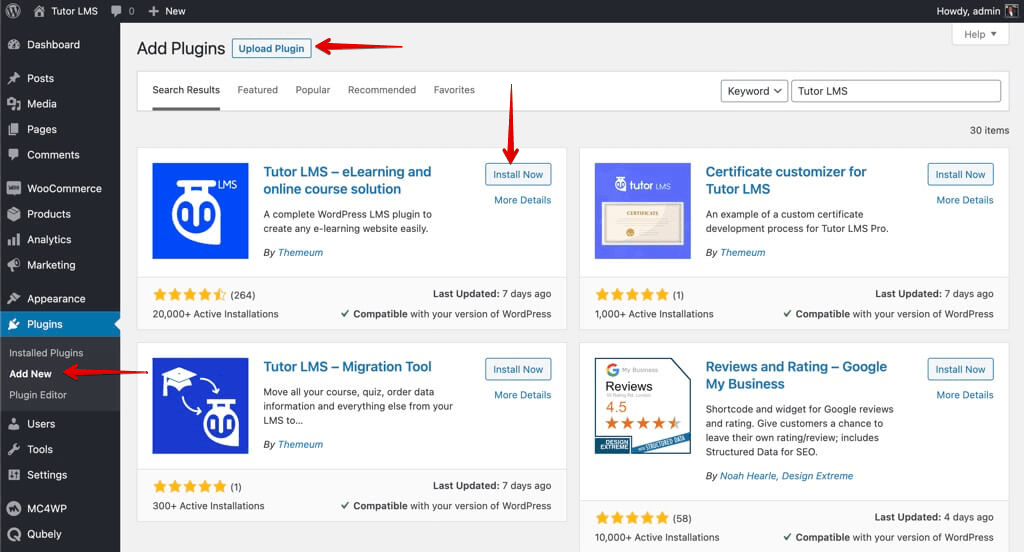
2단계: 테마를 사용하여 사이트를 아름답게 만들기
이제 Tutor LMS를 설치하고 활성화했으므로 사이트에 테마를 추가할 수 있습니다. WordPress의 가장 큰 장점 중 하나는 사전 구축된 스타터 팩 테마를 사이트로 가져와서 어려움 없이 사이트에 콘텐츠를 채울 수 있다는 것입니다.
우리는 Tutor LMS를 사용하고 있기 때문에 가장 적합한 테마 중 하나는 Tutor Starter입니다. Tutor Starter는 다양한 코스 구축 사이트를 위해 특별히 설계된 스타터 팩이 포함된 테마입니다.
Tutor Starter를 다운로드하고 활성화하려면:
- 모양 탭으로 이동합니다.
- 여기에서 새로 추가 를 클릭하고 Tutor Starter를 검색합니다.
- 설치 및 활성화를 눌러 Tutor Starter 설정을 마칩니다.
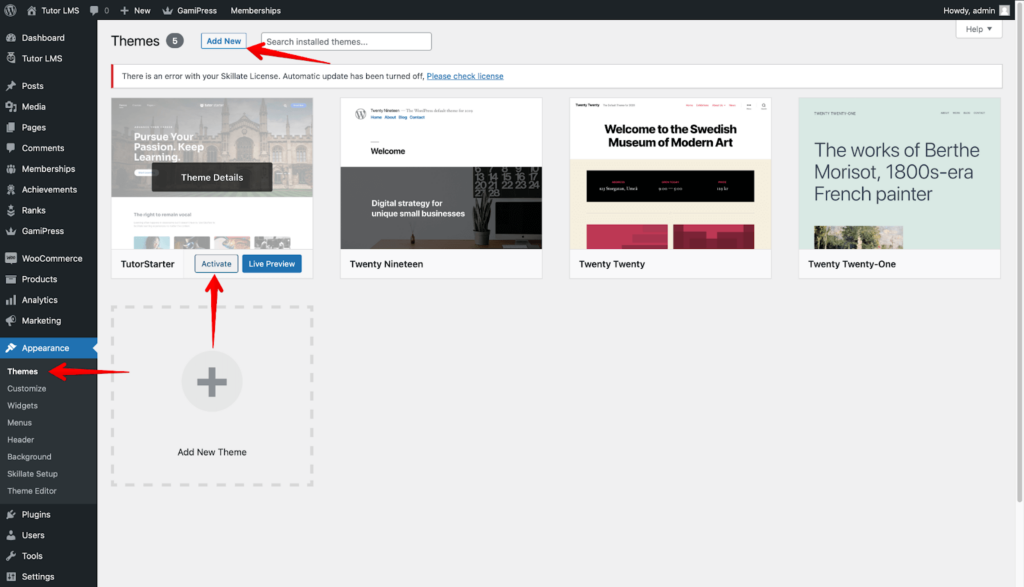
Tutor Starter를 사용하려면 TutorMate를 설치해야 하는 작업이 하나 더 남아 있습니다. TutorMate는 TutorMate가 Tutor Starter가 제대로 작동하기 위한 필수 설치입니다. Tutor Starter 테마용 동반 데모 가져오기 플러그인 . 물론 이 두 가지 모두 무료이므로 구매할 필요가 없습니다!
TutorMate를 설치하려면:
- 플러그인 > 새로 추가 로 이동하여 TutorMate를 검색합니다.
- TutorMate를 설치하고 활성화하기만 하면 됩니다!
좋습니다. 이제 Tutor Starter를 사용하여 시작 사이트를 우리 사이트로 가져올 수 있습니다.
WordPress 관리자 패널에서:
- 튜터 스타터 > 스타터 사이트로 이동합니다. LMS 요구 사항에 맞게 제작된 4가지 고유한 데모 스타터 사이트를 찾을 수 있습니다.
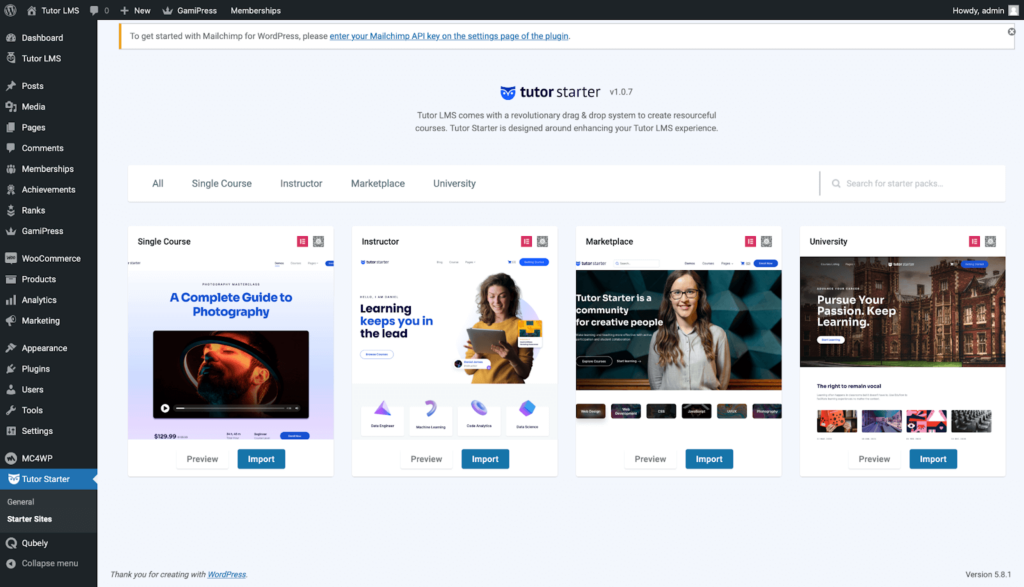
2. 데모를 라이브 사이트로 가져오기 전에 사이트를 미리 볼 수 있습니다. 가져올 사이트를 결정했으면 가져오기 버튼을 클릭하기만 하면 됩니다.
그러면 선호하는 빌더를 선택하라는 팝업이 나타납니다. 우리는 우리가 편한 건축업자를 선택할 수 있습니다.
이 기사에서는 Gutenberg 빌더를 사용합니다. 데모 가져오기 동안 Tutor Starter는 또한 우리에게 필요한 추가 플러그인을 보여주고 누락된 플러그인이 있으면 설치합니다.
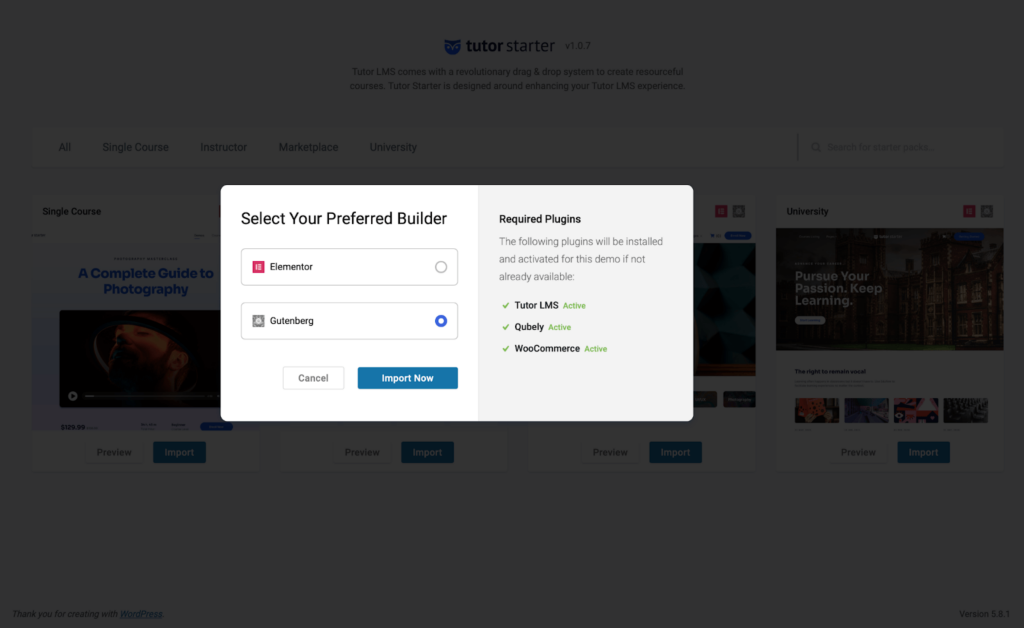
3. 가져오기가 완료되면 사이트 보기 를 클릭합니다.
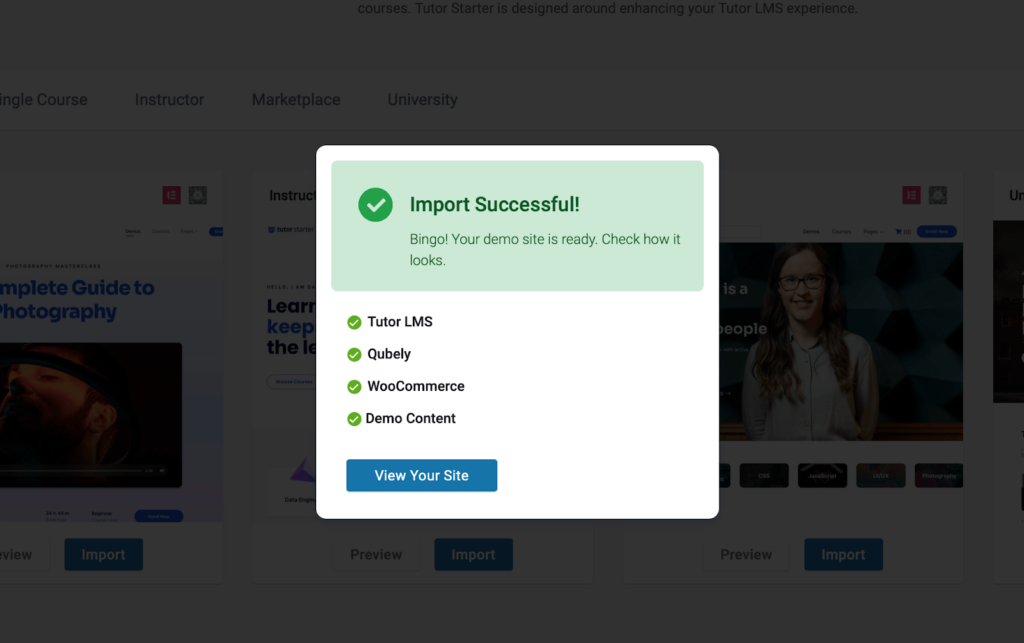
4. 페이지를 편집하려면 WordPress 관리 대시보드로 이동하여 사이트 사용자 지정 을 선택합니다.
그러면 모든 배경 변경 사항, 위젯 등에 액세스할 수 있는 사용자 지정 페이지로 이동합니다. 요소와 블록을 원하는 대로 정확하게 변경하여 사이트에 디자인 감각을 추가할 수 있습니다.
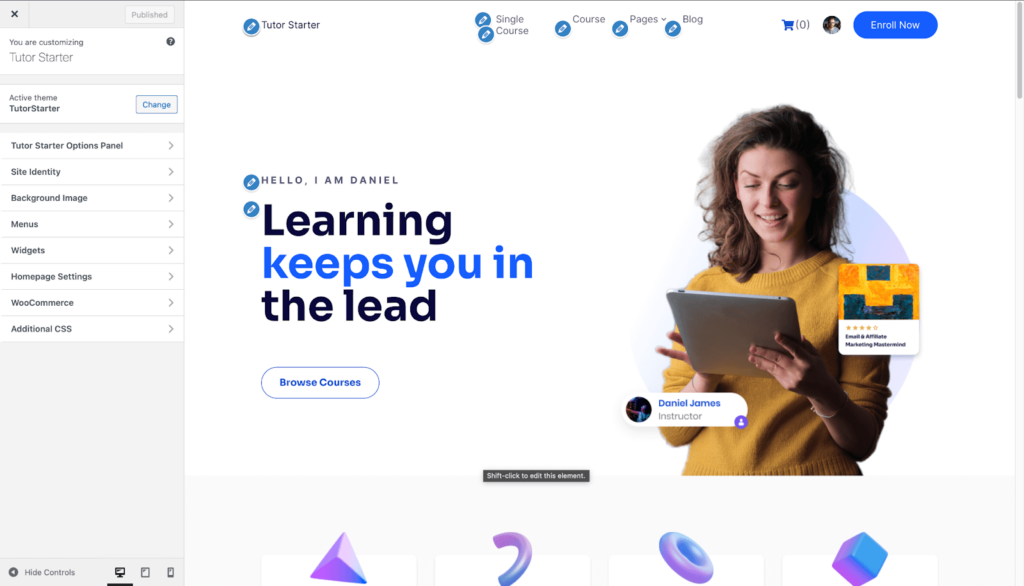
3단계: 백엔드 설정
자, 이제 웹 사이트가 준비되었으므로 LMS의 백엔드 설정을 시작할 수 있습니다. 우리 과정을 추가, 편집 및 전 세계에 판매하는 방법을 살펴보겠습니다!
WordPress 관리 대시보드에서 코스를 설정하려면 Tutor LMS > 코스 > 새로 추가로 이동합니다.
그런 다음 백엔드 코스 편집기로 이동합니다. 여기에 코스 이름을 입력하고, 코스 설명을 추가하고, 필요한 경우 비디오를 추가하는 등의 작업을 수행합니다. 학생들에게 우리 과정이 무엇인지 알려주는 데 사용할 수 있는 특집 이미지 섹션도 있습니다.
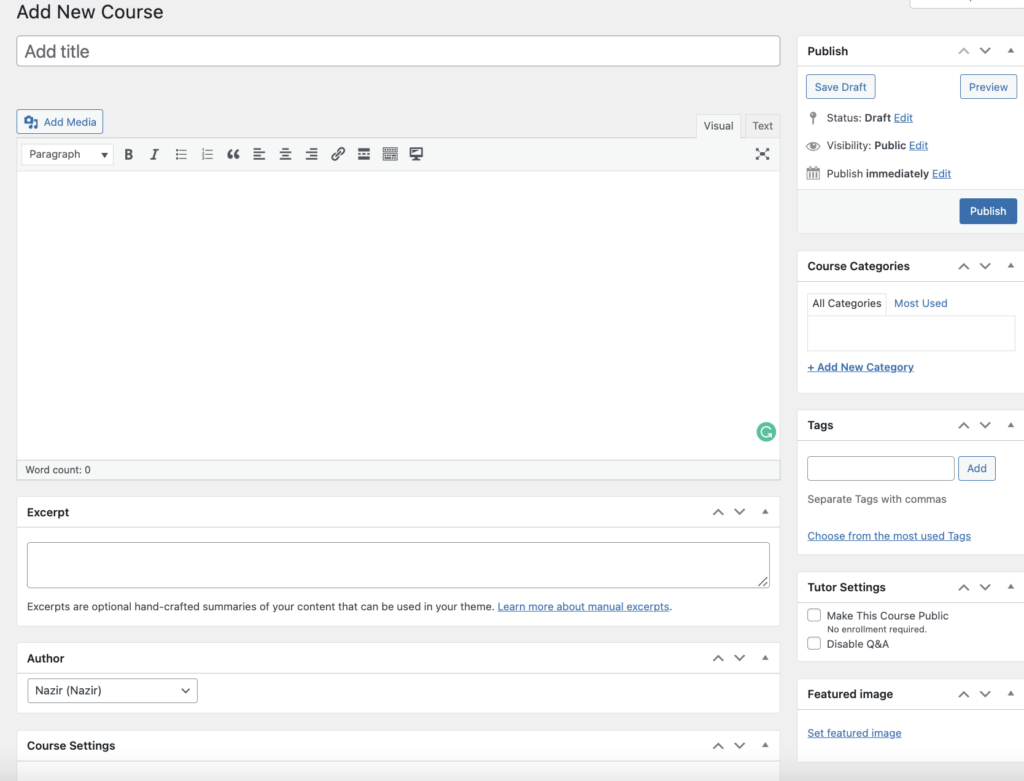
Tutor LMS에는 많은 사용자 정의 옵션이 있습니다. YouTube 및 기타 매체의 비디오를 연결하거나 장치에서 바로 업로드할 수 있는 직관적인 내장 비디오 플레이어가 있습니다. 학생들과 상호 작용할 수 있는 Q&A 섹션을 만들 수도 있습니다. 학생들이 등록을 결정하기 전에 코스에서 기대할 수 있는 사항에 대해 알립니다.
퀴즈를 만드는 방법
퀴즈로 수업을 만들고 수업을 듣는 것은 코스에 생기를 불어넣는 것입니다. 우리 과정은 과정을 만들기 위해 내용이 필요하며 이 모든 것이 Tutor LMS에서 직관적이고 간단합니다. 전체 퀴즈 구성 과정을 살펴보겠습니다.

1. 주제 추가
퀴즈를 만들려면 먼저 주제가 있어야 하고 수업이 뒤따를 필요가 있습니다. 코스 생성 페이지에서 아래로 스크롤하여 코스 빌더 섹션을 찾습니다.
코스 빌더 섹션에서 새 주제 추가 버튼을 클릭하면 주제 생성 팝업 상자가 나타납니다. 주제에 적절한 이름을 지정하고 주제를 소개하는 요약을 추가하십시오. 주제 추가 를 클릭하면 이제 다음 단계를 위한 주제가 준비됩니다.
2. 주제에 대한 수업 만들기
방금 만든 주제 아래에 이미 퀴즈 버튼이 표시되지만 논리적으로 학생들에게 단순한 주제가 아니라 수업에 대해 퀴즈를 풀고 싶을 것입니다.
레슨을 생성하려면 레슨 버튼을 클릭하면 이 팝업이 표시됩니다.
수업을 가장 잘 정의하는 수업 이름, 설명 및 이미지를 설정합니다. 수업과 함께 할 비디오 및 기타 첨부 파일을 추가할 수 있습니다. 마지막으로 학생이 코스에 등록하지 않고도 이 수업을 볼 수 있는지 여부를 구성합니다. 이것은 누군가가 과정에서 배울 수 있는 것을 알게 되므로 과정을 등록/구매하도록 설득하는 데 도움이 될 수 있습니다.
3. 학생들에게 퀴즈
수업을 만든 후 평가를 위해 퀴즈를 추가해야 합니다. 강의 버튼 옆에 있는 코스 빌더에서 퀴즈 버튼을 클릭하여 퀴즈 팝업 메뉴를 표시합니다.
먼저 퀴즈 이름과 설명을 추가하고 저장 및 다음을 누릅니다. 다음 탭에는 학생들에게 설정하려는 질문 유형을 구성하는 퀴즈 질문 옵션이 있습니다. 그런 다음 질문 이름을 선택하고 설정할 수 있는 모든 다양한 유형의 질문을 표시하는 드롭다운 질문 유형 메뉴에 액세스합니다.
일부 퀴즈 유형은 Tutor LMS의 Pro 버전 뒤에 잠겨 있습니다. 그러나 우리는 무료로 작업을 완료하기에 충분합니다. 퀴즈 빌더에는 사용자 정의 기능을 추가할 수 있는 기타 추가 설정이 많이 있습니다. 당신이 완전히 행복해질 때까지 자유롭게 놀아보세요.
4단계: 과정에서 수익 창출
이 모든 것은 WooCommerce가 제공하는 것과는 다른 수익 창출 옵션을 제공합니다. WooCommerce가 당신의 차 한잔이 아니라면 그것을 확인하십시오. 이 기사와 초기 설정을 위해 WooCommerce를 통합하는 방법을 보여 드리겠습니다.
WooCommerce를 활성화하려면 아직 플러그인이 없는 경우 WordPress에서 플러그인을 다운로드하고 활성화해야 합니다. Tutor LMS 플러그인 설치 과정과 유사하게 WordPress 관리자의 플러그인 메뉴로 이동하여 WooCommerce를 검색합니다.
계속하기 전에 WooCommerce를 설치 하고 활성화 하십시오.
대시보드 > 교사 LMS > 설정 > 수익 창출 > 수익 창출 활성화로 이동합니다.
그런 다음 전자 상거래 엔진 선택 드롭다운에서 WooCommerce를 선택해야 합니다.
엄청난! LMS 사이트에 WooCommerce를 활성화했습니다. 그러나 비용을 지불할 수 있도록 과정을 WooCommerce에 어떻게 연결합니까?
먼저 WooCommerce를 통해 판매할 제품 을 만들어야 합니다!
새 제품 탭이 표시되는 WordPress 관리자 패널로 이동합니다. 거기에서 새 제품을 추가할 수 있습니다. 제품 유형을 설정하고 표시된 두 개의 상자를 선택합니다. 제품의 가격을 설정하여 프로세스를 완료합니다. 원하는 경우 판매 가격을 선택할 수도 있습니다.
이제 우리가 해야 할 마지막 작업입니다. Tutor LMS 코스 페이지의 백엔드로 이동하여 수익을 창출하려는 코스의 코스 편집 을 클릭해야 합니다.
아래로 스크롤하여 제품 추가 드롭다운 메뉴를 찾아 방금 만든 제품을 선택합니다.
이렇게 하면 과정에 WooCommerce 태그가 지정되고 과정 유형에서 유료 를 선택하면 수익 창출을 시작할 수 있습니다. 이제 학생들은 귀하의 사이트에서 이 제품을 구입할 수 있습니다.
WooCommerce 외에도 Tutor LMS와 함께 작동하는 EDD , Restrict Content Pro 및 유료 멤버십 Pro 와 같은 다른 수익 창출 옵션이 있습니다.
지불 방법
우리는 과정에서 수익을 창출했지만 모든 구매와 함께 들어오는 돈을 어떻게 받아들일 것입니까?
이를 위해 WooCommerce 설정 으로 이동하여 결제 로 이동합니다. 여기에서 다양한 유형의 지불 방법을 모두 볼 수 있습니다.
수익을 창출하려는 다음 과정의 경우 다음 단계에 따라 먼저 제품을 만든 다음 과정에 제품을 추가하십시오.
추가 판매 보장 및 증가
Tutor LMS 및 WooCommerce를 통해 과정을 수익화하기 위한 기본 설정 및 파이프라인이 있습니다. 그러나 일회성 판매로는 비즈니스를 계속 운영할 수 없으므로 안정적이고 안정적이며 지속적인 판매/회원 흐름이 필요합니다.
그렇다면 어떻게 관리해야 할까요?
관심을 끌고 사용자에게 제안 및 제품에 대해 알리는 시도되고 테스트된 방법은 이메일 마케팅 입니다. 이메일 마케팅은 기존 학생에게 연락하여 기존 및 향후 제안에 대해 알릴 수 있는 좋은 방법입니다.
그러나 다음은 과속 방지턱입니다. 몇 달에 걸쳐 우리 LMS 사이트에 등록하는 학생은 수천 명이 아니더라도 수백 명이 될 것입니다. 어떻게 개별적으로 이메일을 보내고 추적해야 합니까?
FluentCRM이 필요한 곳입니다! FluentCRM은 이메일을 통해 온라인 과정을 마케팅하는 데 도움이 되는 이메일 마케팅 도구입니다. 효율적인 이메일 마케팅 데이터의 지원을 받으면서 이메일 캠페인을 보내고, 이메일 순서를 설정하고, 전체 LMS 과정 마케팅을 자동화할 수 있습니다.
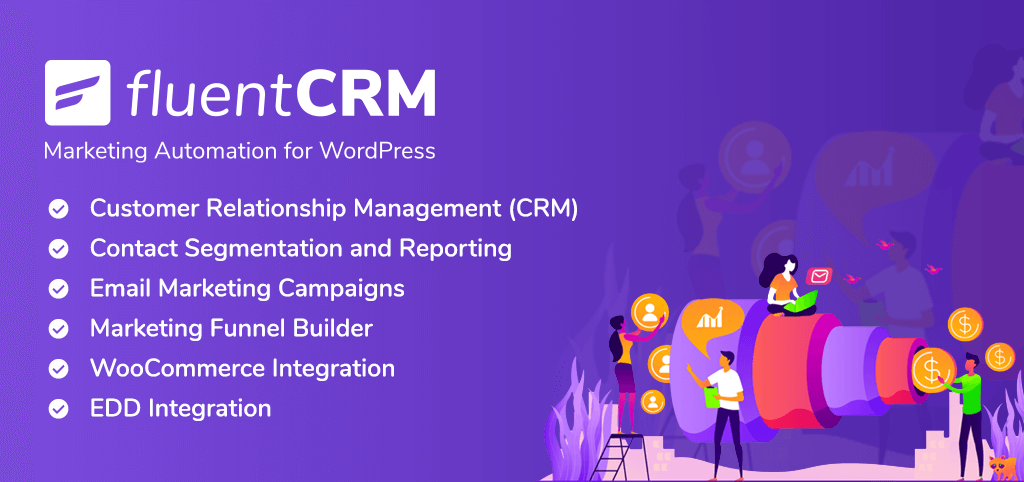
일회성 이메일 캠페인을 보내 학생들에게 제안을 알리고 선택한 정확한 시간에 자동 이메일을 통해 수업 및 주제 업데이트를 보낼 수 있습니다.
뿐만 아니라 보고서를 분석하고 최적의 성공을 위해 다음 캠페인을 계획하는 방법에 대한 데이터 기반 결정을 내릴 수 있습니다. FluentCRM은 사용 방법이 간단한 WordPress 플러그인을 쉽게 설치할 수 있습니다!
강력한 LMS 사이트를 만드는 것은 마케팅 전략이 그에 부합하지 않는 경우 논쟁의 여지가 있습니다. 작업의 절반은 사이트를 만드는 데 있고 나머지 절반은 마케팅에 있습니다. 이메일 마케팅 및 캠페인 관리는 끝없는 여정이며 지속적으로 유지해야 하는 것입니다.
모든 사항을 고려하여 Tutor LMS 사용자에게 FluentCRM을 적극 권장합니다.
마무리
이것으로 마침내 LMS 설정 여정이 끝났습니다. 아니면 우리는? 여정의 한 구간만 완료했습니다. 두 번째 단계는 eLearning 사이트를 인기 있고 성공적으로 만들 수 있는지 확인하는 것입니다.
이제 eLearning 사이트 구축 및 설정을 시작하고 이를 사용자 정의하는 방법에 대한 좋은 아이디어를 얻었을 것입니다. Tutor LMS의 무료 버전을 선보였습니다. Tutor LMS의 무료 버전에는 다양한 기능이 포함되어 있습니다.
그러나 Tutor LMS의 프로 버전 뒤에는 많은 기능이 숨겨져 있습니다. 앞으로 사이트를 더 확장하려면 TutorLMS 및 FluentCRM의 가격을 더 자세히 살펴볼 수 있습니다.
항상 그렇듯이 eLearning 사이트 구축 경험을 알려주고 지원이 필요하면 연락하십시오. 사요나라!
